小编告诉你升级win10系统
小编最近在网上看到有些网友在问这样的一个问题电脑如何系统升级,为此,小编给大家带来如何升级系统的操作步骤,希望对有这需要的朋友能有所帮助.

更新日期:2022-05-25
来源:Win7旗舰版
u盘装系统相信大伙儿都不会感到陌生了吧,作为主流的安装方式,U盘安装自有其过人之处。 今天小编就给大家带来了u盘pe安装系统的操作步骤,一起来看看吧。
很多用户在重装系统时,都会选择通过本地硬盘进行直接重装系统,当然这种方式的是比较简单,方便。但是对于一些需要对电脑进行分区操作的用户来说就没有那么方便了,这时就需要进入PE系统下格式化硬盘。所以也就需要在PE系统中重装系统,下面小编就给大家介绍pe安装系统的方法。
1,制作u盘启动盘
2,下载ghost版win10系统镜像并存入u启动u盘启动盘
3,硬盘模式更改为ahci模式
操作步骤
1,将事先制作好的魔法猪u盘插入电脑的USB接口,然后开启电脑,等待屏幕上出现开机画面后快速的按下快捷键进入到魔法猪主菜单页面,接着移动光标选择“ 02 WindowsPE/RamOS(新机型)”回车键确定即可。
pe系统电脑图解1
2,进入到PE系统桌面后会自动弹出PE装机工具,这里勾选需要装的Win10系统,目标分区选择你的系统盘(一般为C盘),之后点击安装系统。
pe系统电脑图解2
3,进入系统的安装过程,这里不用操作,耐心等待完成后重启电脑即可进入下一步的安装。
u盘电脑图解3
4,完成后重启电脑完成最后的安装,直到进入全新的系统。
u盘PE装机教程电脑图解4
u盘PE装机教程电脑图解5
以上就是u盘PE安装系统的详细操作了,希望对你有所帮助。
小编告诉你升级win10系统
小编最近在网上看到有些网友在问这样的一个问题电脑如何系统升级,为此,小编给大家带来如何升级系统的操作步骤,希望对有这需要的朋友能有所帮助.

系统安装找不到现有分区,小编告诉你如何解决系统安装找不到现有分区
当我们在安装系统的时候,可能会遇到一些问题,有些用户要么选择重装,要么找专业人员来帮忙,假如我们的在安装系统的过程中出现找不到分区,该怎么办呢?处理的好,就能够顺利的安装上系统,解决不了,就得重新安装,下面小编就来教大家如何系统安装.

一键装机,小编告诉你如何只用鼠标安装电脑系统
一键重装早已进入我们的生活,只要掌握了一键装机安装方法,就可以方便使用一键式完成系统安装了,如果大家想要这个方法的话,下面小编就给大家带来一键系统安装的教程吧,希望大家都能够掌握这个方法.

极速装机_小编告诉你一键极速装机方法
怎么极速装机呢?电脑系统难免有重装的一天,那么怎么电脑装机最快最简单呢?小编给大家介绍一下极速装机的方法,希望对大家有帮助!

极速装机_小编告诉你一键极速装机方法
怎么极速装机呢?电脑系统难免有重装的一天,那么怎么电脑装机最快最简单呢?小编给大家介绍一下极速装机的方法,希望对大家有帮助!

win11怎么用u盘安装系统?U盘安装Win11系统全攻略
近期很多的用户们都在询问小编win11怎么用u盘安装系统?小编为大家推荐的时候系统之家装机大师软件,这款软件的操作十分的简单,用户们一键点击就能直接的进行探索,下面就让本站来为用户们来仔细的介绍一下U盘安装Win11系统全攻略吧。
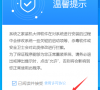
怎么用u盘装win7系统?怎么用u盘安装win7系统步骤教程
怎么用u盘装win7系统是很多用户们都在询问的一个问题,由于win7系统的兼容性比较的强大,这就使得很多的用户们都想重装win7系统,那么下面就让本站小编来为用户们来仔细的介绍一下怎么用u盘安装win7系统步骤教程吧。
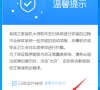
怎么U盘启动重装win10系统?u盘启动重装win10系统步骤和详细教程
怎么U盘启动重装win10系统?win10系统作为现在的主流系统受到了很多用户们的喜爱,也有不少的用户们不知道要怎么重装win10系统?下面就让本站小编来为用户们来仔细的就介绍一下u盘启动重装win10系统步骤和详细教程吧。

acer笔记本重装系统,小编告诉你如何给acer笔记本重装系统
电子产品市场越发地繁荣,技术不断在提升,性能一代比一代强,无论是在质量、售后等等,还是说价格方面,这些产品都做的越来越完善了,而电脑的品牌的出现,就是最好的证明,而acer笔记本就是其中
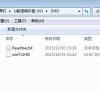
图文详解如何重装电脑系统
当给电脑使用的时间过长的话,那么就会经常出现一些这样或者是那样的问题,例如黑屏,蓝屏,自动重启,严重些甚至还有可能会出现系统崩塌的现象,那么当遇到这些故障问题时我们该如何解决呢?那当然是重装电脑系统啦,所以今天小编要来给大家说的知识点也就是如何使用电脑做系统教程.
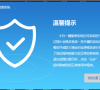
韩博士教程,小编告诉你韩博士U盘怎么重装win7系统
给大家讲个故事:在以前用户如果需要安装操作系统,基本上都是通过系统安装光盘来进行安装.而现在流行的安装方法是使用u盘来安装操作系统.假如电脑出现无法修复的系统故障的时候,该怎么去U盘?下面,小编就来跟大家说说韩博士的操作方法了.

新机装系统win10,小编告诉你如何给新机装win10系统
我们都知道电脑装上系统才能正常使用,而电脑新机一般没有操作系统,需要我们自行装系统,由于电脑新机不能启动,所以需要借助U盘引导,但是还有很多的用户对这些用户还不是很熟悉,因此小编跟大家介绍新机的操作方法.

老司机教你一键重装系统步骤
以前都是运用光驱驱动盘进行U盘重装系统,操作起来比较复杂,而且成功率不高.所以很多人提到装系统就直接摇头说NO,实际上现在很多软件都支持重装系统.想知道?就来看看下面的u盘装系统教程吧
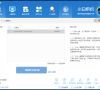
如何使用u盘安装win7系统,小编告诉你安装方法
U盘装系统由于不需要电脑光驱支持和系统安装光盘,现在越来越受到系统装机用户的欢迎,特别适合于未安装光驱的台式机或超薄笔记本电脑上.那么安装系统呢?操作过程非常简单,下面小编就为大家详细介绍一下如何u盘,希望对大家有所帮助!

天意u盘维护系统安装系统最新教程
天意u盘维护系统怎么用?天意u盘是一个微型的PE系统可以用来做系统的维护操作,一些朋友不知道天意u盘维护系统怎么使用,这里给大家介绍使用教程.
